
- •Практические работы в OpenOffice.Org 3.3.0
- •Тема 2. Редактирование текста в редакторе Writer
- •Тема 3. Основы работы в Writer
- •Тема 4. Операции панели Форматирование
- •Тема 5. Работа с таблицами в Writer
- •Тема 6. Колонтитулы. Вставка формул
- •Тема 7. Работа с табличным процессором OpenOffice.Org Сalс
- •Тема 8. Редактирование информации в OpenOffice.Org Сalс
- •Тема 9. Работа с функциями OpenOffice.Org Сalс
- •Тема 10. Построение диаграмм в OpenOffice.Org Сalс
- •Тема 11. Самостоятельная работа в Calc
- •Тема 12. Система управления базами данных OpenOffice.Org Base
- •Тема 13. Обработка данных OpenOffice.Org Base
- •Тема 14. Создание запросов в OpenOffice.Org Base
- •Тема 15. Разработка форм и отчетов в OpenOffice.Org Base
Тема 4. Операции панели Форматирование
1. Установите поля: слева - 3, справа - 3,5 (см. п. 1)
2. Выделите некоторые части текста различными типами и размерами шрифтов.
3. Введите следующие предложения обычным способом, для цифр используйте нижний индекс (меню Формат – Символы, вкладка Положение, нижний индекс)
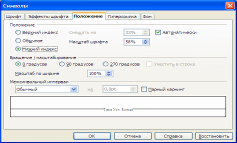
Рис. 18
Прозрачная разновидность кальцита СaCО3.
Глюкоза имеет формулу C6H12O6.
4. Воспользуйтесь таблицей символов (Вставить – Специальные символы) и введите следующие знаки и формулы:
§ ° ¶ D 2
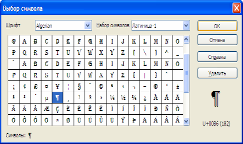
Рис. 19
5. Введите слова разными шрифтами:
редактор (курсив)
Word под Windows (подчеркнутый)
Россия (жирный)
очень хорошая программа (курсив и подчеркнутый)
6. Текст сохраните под прежним именем.
7. Создайте новый документ (Панель инструментов Стандартная – Создать – Текстовый документ), в котором, используя копирование, наберите отрывок из сказки А.С Пушкина.
Подчеркнуты строки, которые нужно не набирать, а копировать.
Три девицы под окном Пряли поздно вечерком. "Кабы я была царица, - Говорит одна девица, - То на весь крещеный мир Приготовила б я пир".
Говорит ее сестрица, - "Кабы я была царица, -
То на весь бы мир одна Наткала я полотна". "Кабы я была царица, - Третья молвила сестрица, - "Я б для батюшки-царя
Родила богатыря".
8. Сохраните на диске текст этого стихотворения под именем Сказка
9. С помощью режима Правка – Найти и заменить слово кабы в стихотворении замените на если б.
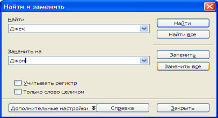
Рис. 20
Сохраните текст под прежним именем.
Контрольные вопросы:
1. Как установить поля?
2. Как выбрать режим распечатки текста?
3. Как просмотреть текст перед печатью?
4. Как объединить строки?
5. Как установить шрифт для набора текста?
Тема 5. Работа с таблицами в Writer
Таблицы можно строить несколькими способами. Самым простым является следующий:
в меню Таблица выбрать строку Вставить;
затем выбрать Таблица;
в открывшемся окне установить количество столбцов и строк в новой таблице;
щелкнуть ОК.
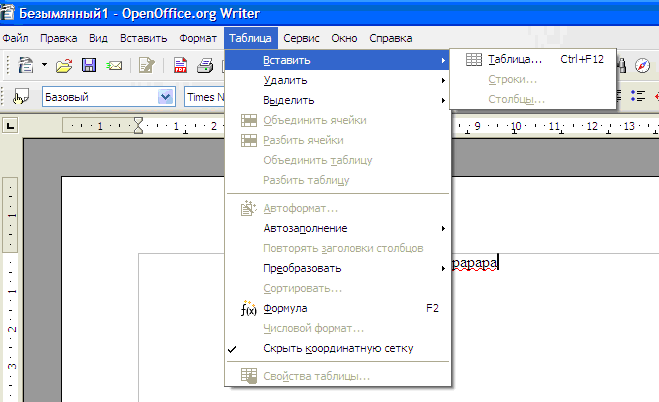
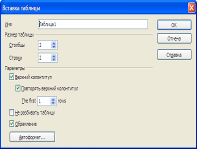
Рис. 21
При необходимости разделить или объединить какие-то ячейки, можно из панели инструментов Таблица, выбрать соответственно Разбить ячейки или Объединить ячейки, и доработать таблицу этими инструментами.
Постройте следующую таблицу (7 столбцов, 3 строки):
|
|
|
|
|
| ||
|
|
|
|
|
| ||
|
|
|
|
|
| ||
Затем объедините некоторые ячейки. Будьте внимательны, при объединении ячеек в окне необходимо указывать, по вертикали или горизонтали выполнять операцию.
Другой способ: В панели инструментов Таблица, у кнопки Таблица, открыть список, появится заготовка таблицы, из которой движением мыши нужно выбрать таблицу с нужным числом строк и столбцов. Если столбцов и строк в заготовке меньше, чем нужно, то просто протяните мышь дальше.
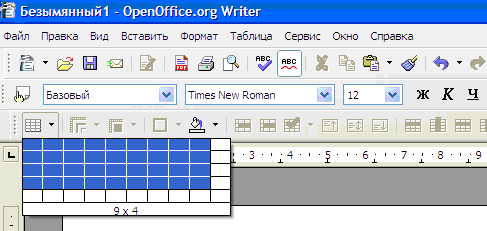
Рис. 22
2. Постройте следующую таблицу. Не забудьте, перед построением следующей таблицы, необходимо «оторваться» от предыдущей нажатием Enter.
|
|
|
|
|
|
|
|
|
|
|
|
|
|
|
|
|
|
|
|
|
|
|
|
|
|
|
В таблицах можно автоматически проводить нумерацию столбцов и строк. Для этого нужно выделить нужный столбец или строку блоком и щелкнуть кнопку Нумерованный список в панели инструментов Форматирование.
3. Пронумеруйте (автоматически!) в построенной таблице столбцы.
редактор office данные отчет
|
|
|
|
|
|
|
|
|
|
|
|
|
|
|
|
|
|
|
|
|
|
|
|
|
|
|
4. Для добавления в таблицу новой строки или столбца, нужно поместить курсор в нужную часть таблицы и в панели Таблица воспользоваться кнопками Вставить строку или Вставить столбец.
Вставьте в таблицу новую строку между второй и третьей и новый столбец между первым и вторым. Обратите внимание, что т.к. вы пользовались ранее автоматической нумерацией, произошла перенумерация столбцов.
5. Для удаления строк или столбцов нужно их выделить, в панели Таблица воспользоваться кнопками Удалить строку или Удалить столбец.
6. Для очистки таблицы (ячейки) нужно выделить ее и нажать клавишу Delete. Для удаления таблицы нужно выделить ее, а затем подать команду Таблица – Удалить – Таблица.

Рис. 23
7. В таблицах можно проводить некоторые математические вычисления, например суммирование.
Для этого нужно расположить курсор по месту ответа и щелкнуть кнопку Сумма (∑) в панели инструментов Таблица.
Вычисления могут производиться по горизонтали или по вертикали.
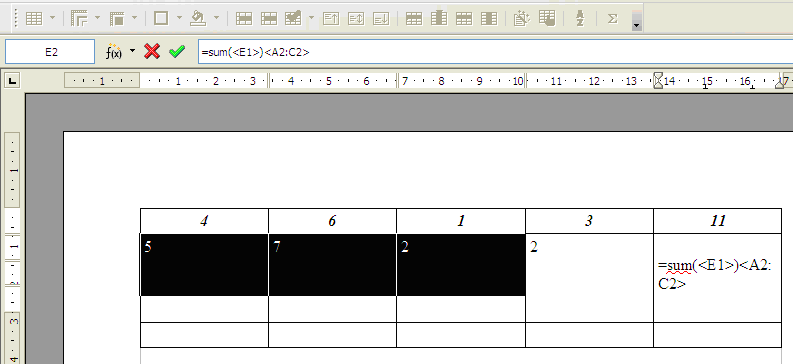
Рис. 24
Постройте таблицу, заполните ее числами. Просуммируйте строки и столбец результатов. Для этого установите курсор по месту ответа, щелкните кнопку Сумма, выделите суммируемый фрагмент и нажмите Enter.
|
5 |
8 |
3 |
12 |
? |
|
2 |
6 |
7 |
1 |
? |
|
56 |
32 |
72 |
12 |
? |
|
|
|
|
Итого: |
? |
Нарисуйте и заполните следующую таблицу (9 столбцов, 7 строк):
|
Индекс |
учебные дисциплины |
промежуточная аттестация |
контрольные работы |
обязательная нагрузка | ||||
|
экзамены |
курсовые работы |
зачеты |
всего |
на уроках |
лабораторные работы | |||
|
1 |
2 |
3 |
4 |
5 |
6 |
7 |
8 |
9 |
|
1 |
Общие гуманитарные |
2 |
|
17 |
22 |
1270 |
648 |
622 |
|
2 |
история |
2 |
|
1 |
2 |
133 |
133 |
|
|
3 |
литература |
2 |
|
1 |
2 |
195 |
195 |
|
|
4 |
география |
2 |
|
2 |
2 |
222 |
222 |
|
Повернуть текст можно в режиме Формат – Символы, вкладка Положение, Вращение, 90 градусов.
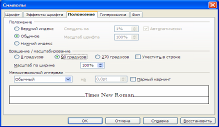
Рис. 25
9. К таблицам можно применять различные виды оформления. Это делается командой Автоформат в меню Таблица.
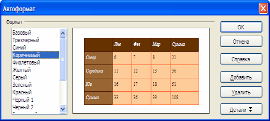
Рис. 26
10. Примените автоформат (Меню Таблица) по вашему выбору для последней таблицы.
Контрольные вопросы:
Какими способами можно строить таблицы?
Как можно разбить или объединить ячейки?
Как добавить в таблицу новую строку?
Как добавить новый столбец?
Как удалять строки и столбцы?
Как очистить таблицу (ячейку) от информации?
Как удалить таблицу?
